Bixby je Samsungov pametni virtualni asistent, ki je na voljo na vseh njegovih sodobnih napravah. Nekaterim se pomočnik zdi koristen, medtem ko si mnogi želijo onemogočiti Bixby in se ga popolnoma znebiti.
Pokazali vam bomo, kako izklopiti Bixby in vse njegove različne vidike, kot sta začetna plošča Bixby in rutine Bixbyja. Če ima telefon poseben gumb Bixby, vas bomo vodili, kako to onemogočiti ali prestaviti na nekaj drugega.
Kaj je Bixby?
Morda ste seznanjeni z Googlovim asistentom, Amazonovo Alexa ali Apple-jevo Siri. Vse to so virtualni pomočniki. Bixby je Samsungov poskus funkcionalnosti in obstaja že od telefona Galaxy S8.
Bixby vam pomaga dokončati opravila v napravi, na primer klicanje ljudi, ustvarjanje dogodkov v koledarju ali iskanje po spletu. Pomočnik se integrira v številne dele vaše naprave, na primer fotoaparat in domači zaslon. Če želite izvedeti, kaj lahko storite z Bixbyjem, glejte kako uporabljati Bixby v telefonu Samsung 4 načine uporabe Bixbyja na telefonu SamsungČe imate telefon Samsung, si oglejte vse, kar Bixby zmore. Tu je pregled njegovih najbolj uporabnih funkcij, kot je Bixby Home. Preberi več .
Kako onemogočiti ali obnoviti Bixby gumb
Na svojem telefonu Samsung lahko onemogočite ali ponastavite gumb Bixby, vendar je metoda odvisna od modela vaše naprave. To je zato, ker imajo starejše naprave namenjen Bixby gumb, novejše naprave pa ga integrirajo v gumb za vklop.
Ko so se prvič zagnale naprave, združljive z Bixbyjem, Samsung ni ponudil nobenega načina za ponovno določanje ali onemogočanje gumba. To se je spremenilo s posodobitvijo One UI 2.0. Spodnja navodila predvidevajo, da je vaša naprava posodobljena. Če želite preveriti, pojdite na Nastavitve> Posodobitev programske opreme> Prenos in namestitev.
Kako onemogočiti gumb Bixby na Note 10, Note 10+ in Galaxy S20
V teh napravah s pritiskanjem gumba za vklop aktivira Bixby. Če želite to onemogočiti, na začetnem zaslonu povlecite navzgor, da dostopate do svojih aplikacij in pojdite na Nastavitve> Napredne funkcije> Stranska tipka. Spodaj pritisnite in držite, tapnite Meni za izklop.
Upoštevajte, da lahko tudi spremenite ali onemogočite Dvakrat pritisnite funkcionalnost tukaj. Če želite, izberite katero koli Kamera za hiter zagon ali Odpri aplikacijo. Če izberete slednje, pritisnite gumb ikona zobnika da izberete aplikacijo.
Kako odstraniti in onemogočiti Bixby gumb na S8, S9, S10, Note 8 in Note 9
Te naprave imajo fizični gumb posebej za Bixby. Samsung vam omogoča, da ponovno prilagodite gumb za nekaj drugega.
Če želite gumb v celoti onemogočiti, potrebujete aplikacijo drugega proizvajalca.
Pritrdite gumb Bixby
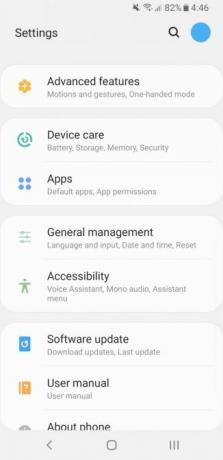

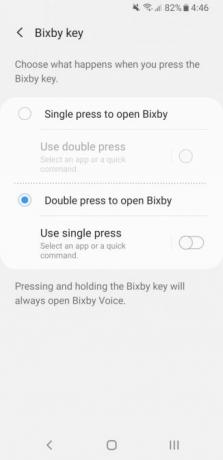
Če želite gumb prestaviti na nekaj drugega, povlecite navzgor po začetnem zaslonu in odprite aplikacijo Nastavitve> Napredne funkcije> Bixby tipka.
Če niste prijavljeni v svoj račun Samsung, boste to morali storiti, preden lahko tukaj spremenite nastavitve. V tem primeru boste videli Začeti gumb na vrhu, ki ga morate dotakniti. Sledite čarovniku in se nato vrnite na zaslon z nastavitvami.
Tapnite Dvakrat pritisnite, da odprete Bixby. Čeprav to gumba ne onemogoči popolnoma, pomeni, da je manj verjetno, da bi slučajno odprli Bixby.
Če želite še vedno uporabiti gumb za nekaj, tapnite Uporabite en pritisk. Potisnite stikalo na vrhu do Na, nato izberite katero koli Odpri aplikacijo ali Zaženi hiter ukaz. Nato boste morali izbrati aplikacijo ali ukaz.
Onemogočite gumb Bixby


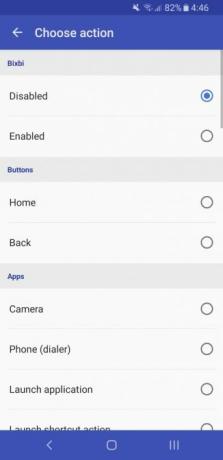
Če želite v celoti onemogočiti gumb Bixby, potrebujete aplikacijo z imenom bxActions. Prenesite in zaženite aplikacijo za začetek. V glavnem meniju drsite Gumb Bixbi na, nato tapnite Gumb Bixbi> Enkratni pritisk.
Na vrhu, spodaj Bixbi, tapnite Onemogočeno. Lahko pa se pomaknete navzdol in izberete drugo aplikacijo ali dejanje. Če se odločite za to, vrnite stran in sledite navodilom Odkleni več funkcij navodila za izboljšanje izkušnje, na primer uporabo gumba Bixby brez prebujanja zaslona.
Prenesi:bxActions (Na voljo so brezplačni nakupi v aplikacijah)
Kako onemogočiti rutine Bixbyja
Bixby Rutines samodejno nadzoruje vidike vašega telefona glede na vaše vzorce uporabe in nastavitve. Ustvarite lahko tudi svoje rutine, kot je, da telefon vsak večer ob določenem času utišate.
Če želite onemogočiti Bixby Rutines, povlecite navzgor po začetnem zaslonu, da dostopate do svojih aplikacij. Tapnite Nastavitve> Napredne funkcije. Nato tapnite stikalo Rutine Bixbyja da jo izklopite.
Če pa želite izključiti samo določene rutine in ne celotno funkcijo, tapnite Bixby rutine> Moje rutine, nato uporabite stikalo poleg rutine, da ga izklopite.
Kako onemogočiti prepoznavanje glasu Bixby
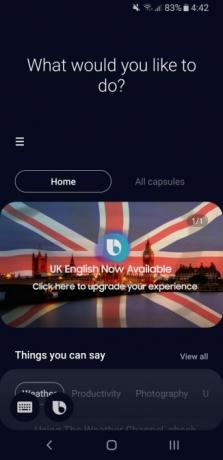
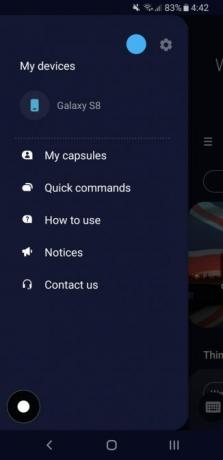
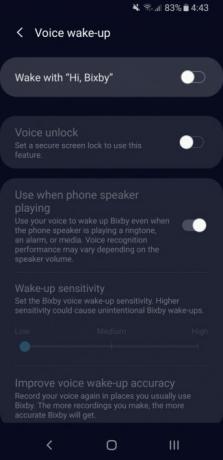
Z Bixby Voice lahko telefon nadzorujete tako, da govorite z njim. Na primer, lahko zahtevate, da vklopi svetilko ali sporoči nekomu. V bistvu gre za prostoročni dostop do virtualnega pomočnika Bixbyja.
Bixby Voice se aktivira, ko rečete "Živjo, Bixby." To lahko preprosto onemogočite.
Na začetnem zaslonu povlecite navzgor, da dostopate do svojih aplikacij in tapnite Bixby. Tapnite meni za hamburgerje v zgornjem levem kotu, ki mu sledi ikona zobnika. Pomaknite se navzdol in tapnite Glasovno bujenje, nato zavrtite s stikalom Zbudite se z "Živjo, Bixby" izklopljeno.
Kako onemogočiti Bixby Home / Samsung Daily
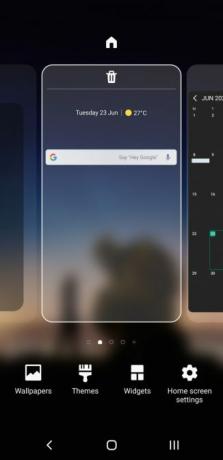

Na levi strani začetnega zaslona je plošča z imenom Samsung Daily. Če nimate najnovejše Samsungove naprave ali posodobitve za Android, se imenuje Bixby Home.
Kakor koli se imenuje, plošča deluje kot zbiralnik vira. Prikazuje kartice iz različnih aplikacij in storitev, podobno kako deluje Google Discover Kaj je Google Discover? Kako uporabljati Google Feed v AndroiduTu je razlaga storitve Google Discover, kako delujejo Google kartice in kako prilagoditi vir, da bo bolj uporaben. Preberi več . Če Samsung Daily nikoli ne pogledate, ga lahko onemogočite tako, da slučajno ne potegnete po njem.
Če želite to narediti, na začetnem zaslonu pripnite z dvema prstoma, da začnete upravljati ploščo. Povlecite v desno, da se premaknete na zaslon Samsung Daily, nato tapnite preklop v zgornjem desnem kotu, da ga onemogočite.
Prilagodite telefon Samsung
Čeprav so telefoni Samsung videti fantastično in imajo odlične vmesnike, mnogi ljudje menijo, da je Bixby slaba zamenjava za Google Assistant. Kljub temu Samsung še naprej izboljšuje svojo funkcionalnost in jo dela bolj uporabno, zato boste morda v prihodnosti želeli znova poskusiti uporabljati Bixby.
Če želite svoj telefon narediti še boljši, ga morate poznati bistveni načini za prilagoditev telefona Samsung 10 bistvenih načinov za prilagajanje telefona SamsungČe imate napravo Samsung Galaxy ali Galaxy Note, ne trpite zaradi privzetih vrednosti. S temi nasveti naredite svojo napravo po svoje. Preberi več .
Razkritje podružnic: Z nakupom izdelkov, ki jih priporočamo, pomagate ohranjati spletno mesto v življenju. Preberi več.
Joe se je rodil s tipkovnico v rokah in takoj začel pisati o tehnologiji. Diplomiral je v podjetju in je zdaj samostojni pisatelj, ki uživa v tem, da je tehnologija preprosta za vse.
